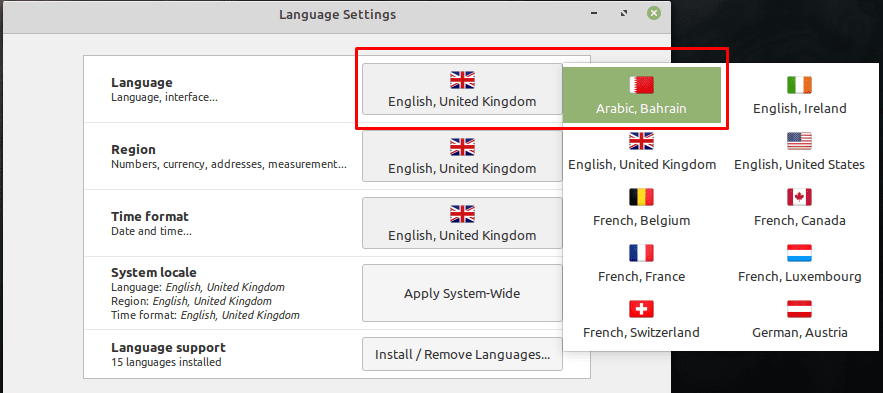Да бисте могли правилно да користите рачунар, генерално, желите да буде конфигурисан на вашем језику. Ако довољно добро познајете изглед оперативног система, можда ћете моћи да прегледате меније подешавања да бисте променили језик интерфејса система чак и са језика које не говорите. Међутим, ако нисте сигурни у подешавања свог рачунара, можда ћете имати потешкоћа да исправите проблем са језиком система.
Линук Минт има широк спектар језичких опција које вам омогућавају да користите рачунар на различитим језицима и у локализованим варијантама многих језика. Ове језичке варијанте вам омогућавају да изаберете конкретну верзију језика који говорите, дозвољавајући нијансе у правопису или за различите речи.
Да бисте могли да промените подешавања језика, притисните Супер тастер да отворите почетни мени.
Савет: Тастер „Супер“ је име које многе дистрибуције Линука користе да упућују на Виндовс тастер или Аппле тастер „Цомманд“, док избегавају сваки ризик од проблема са заштитним знаковима.
Када сте у почетном менију, кликните на одељак „Преференцес“ који је трећа опција са дна централну колону, а затим скролујте отприлике до половине десне колоне и кликните на „Језици“ са плавим светом икона.
Напомена: Ако је ваш рачунар на језику који не можете да читате, ознаке за ове опције ће очигледно бити другачије, међутим, локација и иконе за опције ће остати исте, тако да то не би требало да буде превише тешко Пратите.
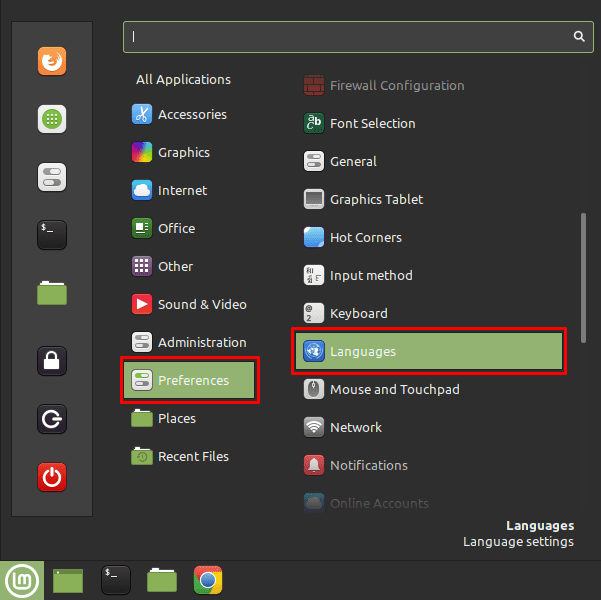
У прозору за конфигурацију језика, горњи оквир се користи за конфигурисање језика интерфејса. Да бисте га променили, кликните на икону тренутне заставице, а затим у искачућем оквиру изаберите нови језик који желите да користите.
Савет: Сви називи језика су на тренутном језику интерфејса, али ће заставице бити тачне на било ком језику.
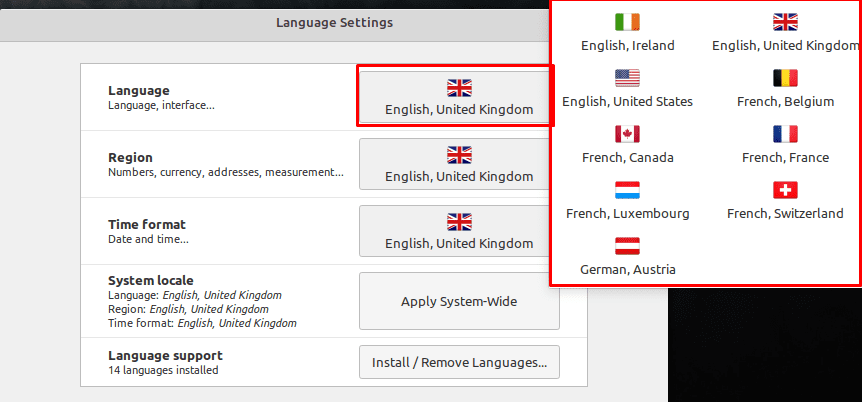
Ако ваш жељени језик није на тренутној листи опција, можете лакше да додате. Ако постоји слична варијанта за ваш језик, можда ће вам бити лакше да то омогућите сада пре него што наставите. Да бисте додали нови језик, кликните на доњи оквир „Инсталирај / уклони језике“. Мораћете да унесете лозинку за налог, јер додавање језика захтева судо дозволе.
У новом прозору кликните на дугме у доњем левом углу са ознаком „Додај“ да бисте отворили екран за инсталацију језичког пакета. У том прозору изаберите језик који желите да користите. Опет, називи језика су у тренутном језику интерфејса, тако да ћете можда морати да користите заставице да бисте пронашли прави језик. Када пронађете језик који желите да користите, изаберите га и кликните на дугме у доњем десном углу „Инсталирај“.
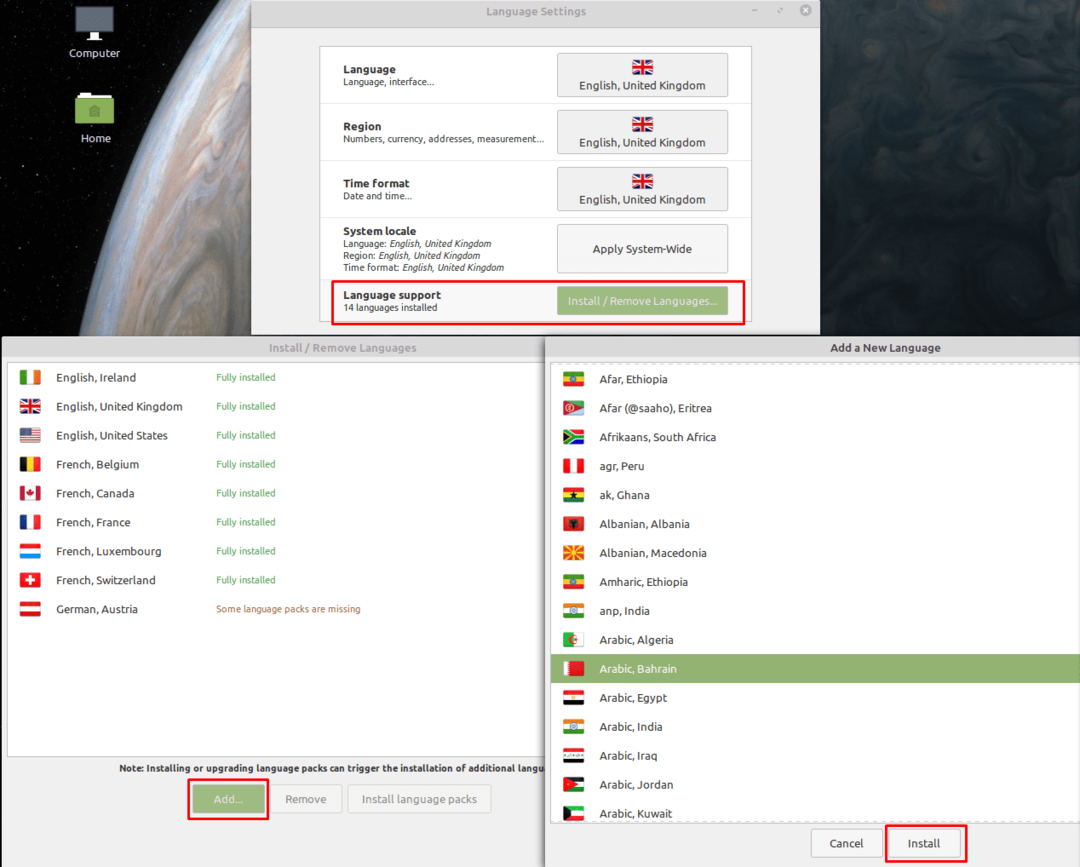
Када инсталирате нови језик, можете поново да се вратите у главни прозор поставки језика и одмах изаберете свој нови језик. Да би промена језика ступила на снагу, мораћете да се одјавите и поново уђете.